| Omitir Vínculos de navegación | |
| Salir de la Vista de impresión | |

|
Guía de instalación de Oracle Solaris 10 1/13: actualización automática y planificada Oracle Solaris 10 1/13 Information Library (Español) |
| Omitir Vínculos de navegación | |
| Salir de la Vista de impresión | |

|
Guía de instalación de Oracle Solaris 10 1/13: actualización automática y planificada Oracle Solaris 10 1/13 Information Library (Español) |
Parte I Actualización con actualización automática
1. Dónde encontrar información sobre cómo planificar la instalación de Oracle Solaris
2. Actualización automática (descripción general)
Introducción a la actualización automática
Proceso de actualización automática
Creación de un entorno de inicio
Creación de un entorno de inicio con sistemas de archivos en volúmenes RAID-1
Gestión de volúmenes con actualización automática
Asignación de tareas de Solaris Volume Manager a la actualización automática
Ejemplos de utilización de la actualización automática para crear volúmenes RAID-1
Actualización de un entorno de inicio
Impacto de registro automático para Actualización automática
Activación de un entorno de inicio
Recuperación del entorno de inicio original después de un fallo
3. Actualización automática (planificación)
4. Uso de la actualización automática para crear un entorno de inicio (tareas)
5. Actualización con actualización automática (tareas)
6. Recuperación después de un fallo: retorno al entorno de inicio original (tareas)
7. Mantenimiento de los entornos de inicio de actualización automática (tareas)
8. Actualización del sistema operativo Oracle Solaris en un sistema con zonas no globales instaladas
9. Ejemplos de actualización automática
Parte II Actualización y migración con actualización automática a una agrupación raíz ZFS
10. Actualización automática y ZFS (descripción general)
11. Actualización automática para ZFS (planificación)
12. Creación de un entorno de inicio para agrupaciones raíz ZFS
13. Actualización automática para ZFS con zonas no globales instaladas
A. Referencia de comandos de actualización automática
B. Resolución de problemas (tareas)
C. Requisitos de empaquetado SVR4 adicionales (referencia)
En la descripción general siguiente se explica el procedimiento para crear una copia del entorno de inicio actual, actualizarla y convertirla en el entorno de inicio activo. También se describe el proceso de recuperación volviendo al entorno de inicio original. La Figura 2-1 describe el proceso completo de la actualización automática.
Figura 2-1 Proceso de actualización automática
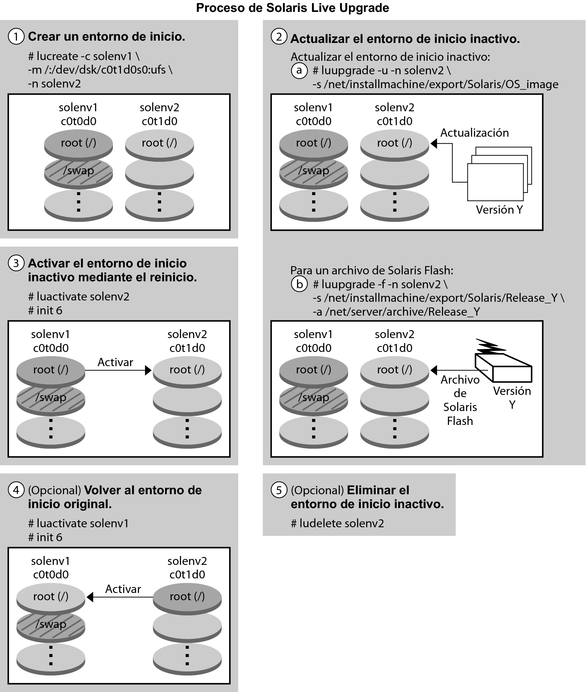
Las siguientes secciones describen el proceso de actualización automática.
Se puede crear un nuevo entorno de inicio en un segmento físico o en un volumen lógico:
Recuperación del entorno de inicio original después de un fallo
El proceso de creación de un entorno de inicio proporciona un método para copiar sistemas de archivos críticos del entorno de inicio activo a un nuevo entorno de inicio. El disco se reorganiza si es necesario, se personalizan los sistemas de archivos y aquellos que son críticos se copian en el nuevo entorno de inicio.
La actualización automática distingue entre dos tipos de archivos: sistemas de archivos críticos y compartibles. La siguiente tabla describe estos tipos de sistemas de archivos.
|
La actualización automática puede crear un entorno de inicio con volúmenes RAID-1 (reflejos) en sistemas de archivos. Para obtener información general, consulte Creación de un entorno de inicio con sistemas de archivos en volúmenes RAID-1.
El proceso de creación de un nuevo entorno de inicio empieza con la identificación de un segmento no utilizado en el que se pueda copiar un sistema de archivos crítico. Si no hay ningún segmento disponible o ningún segmento cumple los requisitos mínimos, deberá formatear un segmento nuevo.
Después de definir el segmento, es posible reconfigurar los sistemas de archivos en el nuevo entorno de inicio antes de que los sistemas de archivos se copien en los directorios. Para reconfigurar los sistemas de archivos hay que dividirlos y fusionarlos, lo que supone un método sencillo para editar el archivo vfstab para conectar y desconectar directorios de sistemas de archivos. Se pueden fusionar sistemas de archivos en sus directorios superiores si se especifica el mismo punto de montaje. También se pueden separar sistemas de archivos de sus directorios superiores si se especifican puntos de montaje distintos.
Una vez configurados los sistemas de archivos en el entorno de inicio inactivo, se inicia una copia automática. Los sistemas de archivos críticos se copian en los directorios designados. Los sistemas de archivos compartibles no se copian, pero se comparten. La excepción es que se pueden designar algunos sistemas de archivos que se pueden compartir para copiarlos. Cuando se copian los sistemas de archivos desde el entorno de inicio activo al inactivo, los archivos se dirigen a los directorios nuevos. El entorno de inicio activo no sufre ninguna modificación.
|
Para sistemas de archivos UFS, las figuras en esta sección ilustran las diversas formas de crear entornos de inicio nuevos.
Para obtener información sobre el sistema de archivos ZFS, consulte Capítulo 10, Actualización automática y ZFS (descripción general).
La siguiente figura muestra el sistema de archivos raíz (/) crítico que se ha copiado a otro segmento en un disco para crear un entorno de inicio nuevo. El entorno de inicio activo contiene el sistema de archivos raíz (/) en un segmento. El nuevo entorno es una copia exacta del sistema de archivos raíz (/) en un nuevo segmento. El volumen /swap y el sistema de archivos /export/home se comparten en los entornos de inicio activos e inactivos.
Figura 2-2 Creación de un entorno de inicio inactivo – Copia del sistema de archivos raíz (/)
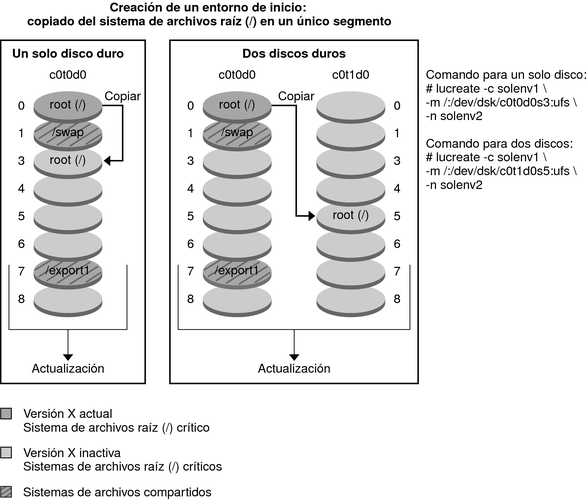
La siguiente figura muestra los sistemas de archivos críticos que se han dividido y copiado en segmentos de un disco para crear un entorno de inicio nuevo. El entorno de inicio activo contiene el sistema de archivos raíz (/) en un segmento. En dicho segmento, el sistema de archivos raíz (/) contiene los directorios /usr, /var y /opt. En el nuevo entorno de inicio, el sistema de archivos raíz (/) está dividido, y /usr y /opt están en segmentos separados. El volumen /swap y el sistema de archivos /export/home se comparten en ambos entornos de inicio.
Figura 2-3 Creación de un entorno de inicio inactivo – división de los sistemas de archivos
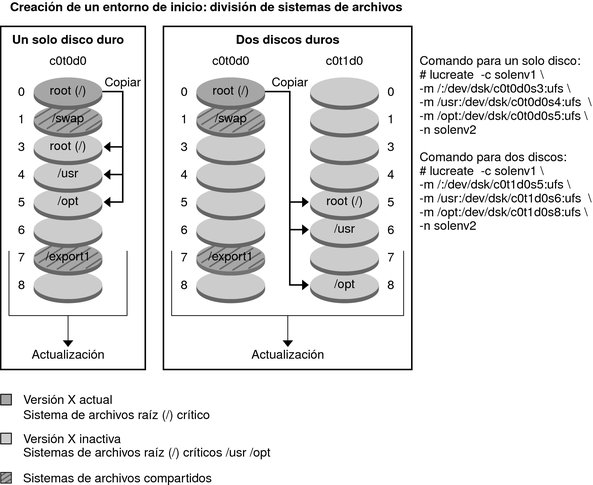
La siguiente figura muestra los sistemas de archivos críticos que se han combinado y copiado en segmentos de un disco para crear un entorno de inicio nuevo. El entorno de inicio activo contiene el sistema de archivos raíz (/), /usr, /var y /opt, con cada sistema de archivos en su propio segmento. En el nuevo entorno de inicio, /usr y /opt se han combinado en el sistema de archivos raíz (/) en un solo segmento. El volumen /swap y el sistema de archivos /export/home se comparten en ambos entornos de inicio.
Figura 2-4 Creación de un entorno de inicio inactivo: fusión de los sistemas de archivos
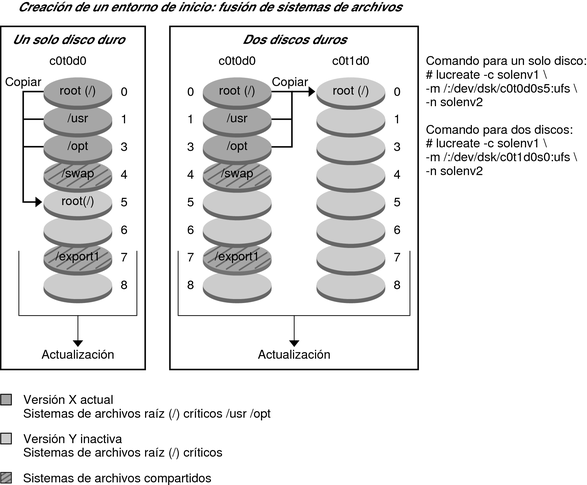
La actualización automática emplea la tecnología de Solaris Volume Manager para crear un entorno de inicio que contenga sistemas de archivos encapsulados en volúmenes RAID-1. Solaris Volume Manager ofrece un método potente para la gestión fiable de los discos y datos mediante el uso de volúmenes; permite utilizar concatenaciones, bandas y otras configuraciones complejas. La actualización automática activa una parte de dichas tareas, como la creación de un volumen RAID-1 para el sistema de archivos raíz (/).
Un volumen puede agrupar segmentos de disco entre varios discos y aparecer como un único disco de forma transparente para el sistema operativo. La actualización automática está limitada a la creación de un entorno de inicio para el sistema de archivos raíz (/) que contenga concatenaciones de un solo segmento dentro de un volumen RAID-1 (reflejo). Esta limitación se debe a que la PROM de inicio está restringida a la selección de un segmento del que iniciar.
Al crear un entorno de inicio, se puede emplear la actualización automática para la gestión de las siguientes tareas.
Quitar una concatenación de un segmento (subreflejo) de un volumen RAID-1 (reflejo). Si es necesario, el contenido se puede conservar para que pase a ser el contenido del nuevo entorno de inicio. Puesto que el contenido no se copia, el nuevo entorno de inicio se puede crear con rapidez. Una vez que se quita el subreflejo del reflejo original, el subreflejo deja de formar parte del reflejo. Las lecturas y escrituras efectuadas en el subreflejo dejan de efectuarse a través del reflejo.
Crear un entorno de inicio que contenga un reflejo.
Anexar un máximo de tres concatenaciones de un segmento al reflejo recién creado.
El comando lucreate con la opción -m se utiliza para crear un reflejo, quitar subreflejos y anexar subreflejos al nuevo entorno de inicio.
Nota - Si los volúmenes VXVM se crean en el sistema actual, el comando lucreate puede crear un nuevo entorno de inicio. Cuando los datos se copian en el nuevo entorno de inicio, se pierde la configuración del sistema de archivos Veritas y se crea un nuevo sistema de archivos UFS en el nuevo entorno de inicio.
Para obtener más información, consulte los siguientes recursos:
Para obtener información detallada sobre los procedimientos, consulte Cómo crear un entorno de inicio con volúmenes RAID-1 (reflejos).
Para obtener una descripción general sobre la creación de volúmenes RAID-1 durante la instalación, consulte el Capítulo 8, Creación de volúmenes RAID-1 (reflejos) durante la instalación (información general) de Guía de instalación de Oracle Solaris 10 1/13: planificación de la instalación y la actualización.
Para obtener información detallada sobre otras configuraciones complejas de Solaris Volume Manager que no están permitidas cuando se utiliza la actualización automática, consulte el Capítulo 2, Storage Management Concepts de Solaris Volume Manager Administration Guide.
La actualización automática gestiona un subconjunto de tareas de Solaris Volume Manager. En la siguiente tabla, se muestran los componentes de Solaris Volume Manager que puede gestionar la actualización automática.
Tabla 2-1 Clases de volúmenes
|
Los ejemplos en esta sección presentan sintaxis de comandos para crear volúmenes RAID-1 para un entorno de inicio nuevo.
La siguiente figura muestra un entorno de inicio nuevo con un volumen RAID-1 (reflejo) creado en dos discos físicos. El comando siguiente crea el entorno de inicio nuevo y el reflejo:
# lucreate -n second_disk -m /:/dev/md/dsk/d30:mirror,ufs \ -m /:/dev/dsk/c0t1d0s0,/dev/md/dsk/d31:attach -m /:/dev/dsk/c0t2d0s0,/dev/md/dsk/d32:attach \ -m -:/dev/dsk/c0t1d0s1:swap -m -:/dev/dsk/c0t2d0s1:swap
Este comando efectúa las tareas siguientes:
Crea un nuevo entorno de inicio, second_disk.
Crea un reflejo d30 y configura un sistema de archivos UFS.
Crea una concatenación de un segmento en el segmento 0 de cada disco físico. Las concatenaciones se denominan d31 y d32.
Agrega ambas concatenaciones al reflejo d30.
Copia el sistema de archivos raíz (/) al reflejo.
Configura sistemas de archivos para intercambio en el segmento 1 de cada disco físico.
Figura 2-5 Creación de un entorno de inicio y de un reflejo
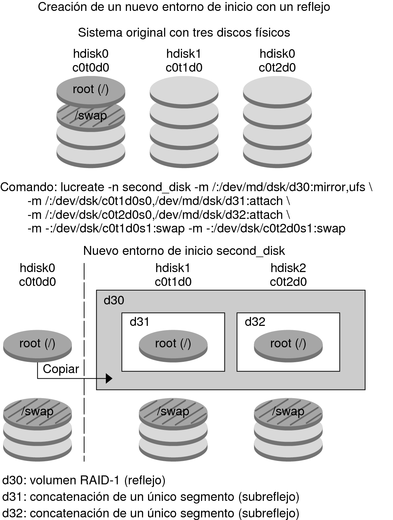
La siguiente figura muestra un entorno de inicio nuevo que contiene un volumen RAID-1 (reflejo). El comando siguiente crea el entorno de inicio nuevo y el reflejo:
# lucreate -n second_disk -m /:/dev/md/dsk/d20:ufs,mirror \ -m /:/dev/dsk/c0t1d0s0:detach,attach,preserve
Este comando efectúa las tareas siguientes:
Crea un nuevo entorno de inicio, second_disk.
Rompe el reflejo d10 y quita la concatenación d12.
Mantiene el contenido de la concatenación d12. Los sistemas de archivos no se copian.
Crea un reflejo d20 nuevo que genera dos reflejos de un sentido: d10 y d20.
Agrega una concatenación d12 al reflejo d20.
Figura 2-6 Creación de un entorno de inicio y uso del subreflejo existente
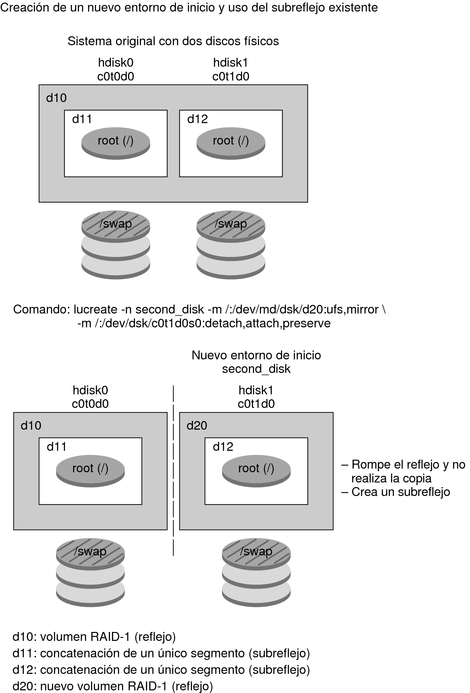
Tras haber creado un entorno de inicio, puede implementarle un proceso de actualización. Como parte de dicha actualización, el entorno de inicio puede contener volúmenes RAID-1 (reflejos) para cualquier sistema de archivos, o puede tener zonas no globales instaladas. La actualización no afecta a ningún archivo del entorno de inicio activo. Cuando esté listo puede activar el nuevo entorno de inicio, que pasa a ser el entorno de inicio actual.
Nota - A partir de la versión Oracle Solaris 10 9/10, el proceso de actualización se ve afectado por el registro automático. Consulte Impacto de registro automático para Actualización automática.
Para obtener más información, consulte los siguientes recursos:
Para conocer los procedimientos sobre la actualización de un entorno de inicio para los sistemas de archivos UFS, consulte Capítulo 5, Actualización con actualización automática (tareas).
Para ver un ejemplo de actualización de un entorno de inicio con un sistema de archivos en un volumen RAID–1 para sistemas de archivos UFS, consulte Ejemplo de desconexión y actualización de un lado de un volumen RAID-1 (reflejo).
Para conocer los procedimientos de actualización con zonas no globales para sistemas de archivos UFS, consulte el Capítulo 8, Actualización del sistema operativo Oracle Solaris en un sistema con zonas no globales instaladas.
Para actualizar los sistemas de archivos ZFS o migrar a un sistema de archivos ZFS, consulte el Capítulo 10, Actualización automática y ZFS (descripción general).
La siguiente figura muestra una actualización a un entorno de inicio inactivo.
Figura 2-7 Actualización de un entorno de inicio inactivo
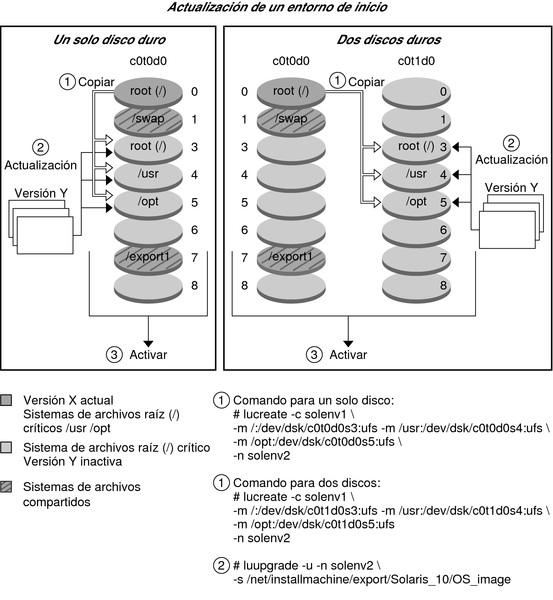
En lugar de realizar una actualización puede instalar un archivo flash en un entorno de inicio. La función de instalación archivo flash le permite crear una sola instalación de referencia del sistema operativo Oracle Solaris en un sistema. Este servidor se llama sistema principal. Después se puede replicar esa instalación en otros sistemas que se denominan sistemas de clonación. En esta situación, el entorno de inicio inactivo es un clon. Cuando en un sistema se instala el archivo flash, éste sustituye todos los archivos del entorno de inicio existente igual que en una instalación inicial.
Para obtener información sobre cómo instalar un archivo flash, consulte Instalación de archivo flashs en un entorno de inicio.
Las figuras siguientes ilustran el procedimiento de instalación de un archivo flash en un entorno de inicio inactivo. La Figura 2-8 muestra un sistema con un único disco duro. La Figura 2-9 muestra un sistema con dos discos duros.
Figura 2-8 Instalación de un archivo flash en un único disco
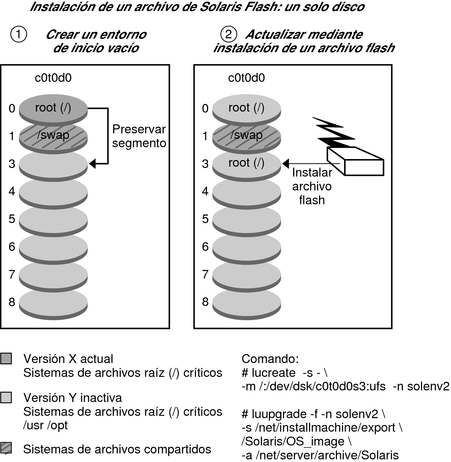
Figura 2-9 Instalación de un archivo flash en dos discos
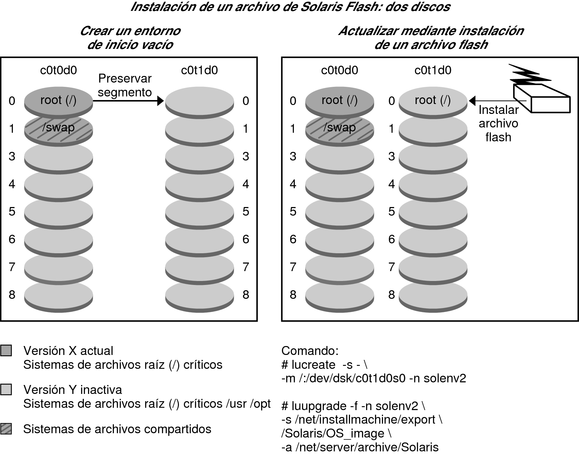
A partir de la versión Oracle Solaris 10 9/10, el proceso de actualización se ve afectado por el registro automático.
Cuando se instala o actualiza un sistema, los datos de configuración acerca de ese sistema se comunican automáticamente, al iniciar, al sistema de registro de productos de Oracle mediante la tecnología de etiqueta de servicio existente. Estos datos de etiqueta de servicio sobre el sistema se utilizan, por ejemplo, para ayudar a que Oracle mejore la asistencia y los servicios al cliente. Puede utilizar estos mismos datos de configuración para crear y administrar su propio inventario de los sistemas.
El registro automático no cambia los procedimientos de Actualización automática a menos que esté actualizando específicamente un sistema desde una versión anterior a la versión Oracle Solaris 10 9/10 o posterior.
El registro automático no cambia ninguno de los siguientes procedimientos de actualización automática:
Instalación de un archivo flash
Agregación o eliminación de parches o paquetes
Comprobación de un perfil
Comprobación de la integridad de paquetes
Cuando, y sólo cuando, se actualice un sistema desde una versión anterior a la Oracle Solaris 10 9/10 o a una versión posterior, se debe crear archivo de configuración de registro automático. A continuación, cuando actualice dicho sistema, debe utilizar la opción -k en el comando luupgrade -u y referirse a este archivo de configuración.
Cuando, y sólo cuando, se actualice una versión anterior a la versión Oracle Solaris 10 9/10 o a una versión posterior, utilice este procedimiento para proporcionar la información de registro automático necesaria durante la actualización.
Este archivo debería formatearse como una lista de pares de valores de palabras clave. Incluya los siguientes valores y palabras clave, en este formato, en el archivo:
http_proxy=Proxy-Server-Host-Name http_proxy_port=Proxy-Server-Port-Number http_proxy_user=HTTP-Proxy-User-Name http_proxy_pw=HTTP-Proxy-Password oracle_user=My-Oracle-Support-User-Name oracle_pw=My-Oracle-Support-Password
Tenga en cuenta las siguientes reglas de formato:
Las contraseñas deben estar en texto normal, sin cifrar.
El orden de las palabras clave no importa.
Las palabras clave pueden omitirse completamente si no desea especificar un valor. O bien, puede conservar la palabra clave, y su valor se puede dejar en blanco.
Nota - Si se omiten las credenciales de asistencia, el registro será anónimo.
Los espacios en el archivo de configuración no importan, a menos que el valor que se desee introducir deba contener un espacio. Sólo los valores http_proxy_user y http_proxy_pw pueden contener un espacio dentro del valor.
El valor oracle_pw no debe contener un espacio.
A continuación se muestra un ejemplo de archivo.
http_proxy= webcache.central.example.COM http_proxy_port=8080 http_proxy_user=webuser http_proxy_pw=secret1 oracle_user=joe.smith@example.com oracle_pw=csdfl2442IJS
autoreg=disable
# /opt/ocm/ccr/bin/emCCR status
Oracle Configuration Manager - Release: 10.3.6.0.1 - Production
Copyright (c) 2005, 2011, Oracle and/or its affiliates. All rights reserved.
------------------------------------------------------------------
Log Directory /opt/ocm/config_home/ccr/log
Collector Mode DisconnectedCuando esté en condiciones de cambiar al nuevo entorno de inicio para activarlo, podrá activarlo fácilmente y reiniciar. Los archivos se sincronizan entre los entornos de inicio la primera vez que se inicia desde un entorno recién creado. "Sincronizar" significa que ciertos archivos y directorios del sistema se copian del último entorno de inicio activo al entorno del que se va a iniciar. Al reiniciar el sistema, la configuración instalada en el nuevo entorno de inicio está activa. El entorno de inicio original pasa a ser el entorno inactivo.
Para obtener información sobre los procedimientos de activación de un entorno de inicio, consulte Activación de un entorno de inicio. Para obtener información sobre la sincronización de los entornos de inicio activos e inactivos, consulte Sincronización de archivos entre entornos de inicio.
La siguiente figura muestra un intercambio tras un reinicio de un entorno de inicio inactivo a un entorno de inicio activo.
Figura 2-10 Activación de un entorno de inicio inactivo
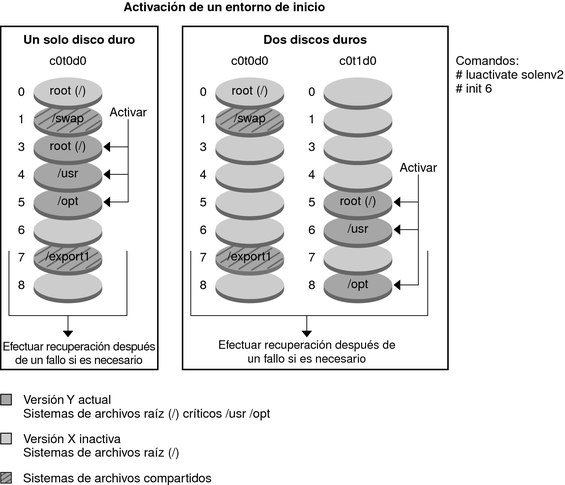
Si tiene lugar un error, puede volver rápidamente al entorno de inicio original e iniciar de nuevo. Este proceso tarda únicamente el tiempo necesario para reiniciar el sistema, con lo que es mucho más rápido que hacer una copia del original y restaurarla. El nuevo entorno de inicio que no ha podido iniciar se conserva, por lo que es posible analizar el fallo. Sólo se puede recuperar el entorno de inicio utilizado por luactivate para activar el nuevo entorno de inicio.
En la siguiente tabla, se describen las maneras en las que puede recuperar el entorno de inicio anterior.
|
Para obtener información sobre los procedimientos de recuperación, consulte el Capítulo 6, Recuperación después de un fallo: retorno al entorno de inicio original (tareas).
En la siguiente figura, se muestra el intercambio que tiene lugar al reiniciar para recuperar.
Figura 2-11 Recuperación después de un fallo del entorno de inicio original
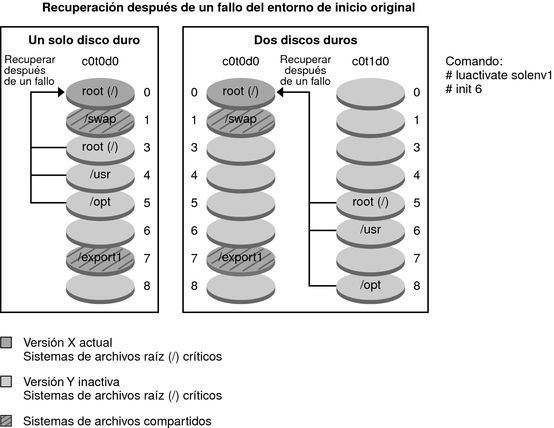
También es posible realizar varias actividades de mantenimiento, como comprobar el estado, asignar un nuevo nombre o borrar un entorno de inicio. Si desea conocer los procedimientos de mantenimiento, consulte el Capítulo 7, Mantenimiento de los entornos de inicio de actualización automática (tareas).